オンライン画像共有・ホスティング「Imgur」にアカウント登録してみます。
まずはWebブラウザで「Imgur(https://imgur.com/)」にアクセスします。
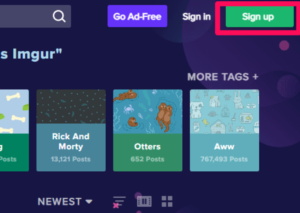
アクセスすると、右上に「Sign up」ボタンがありますので、こちらをクリックします。
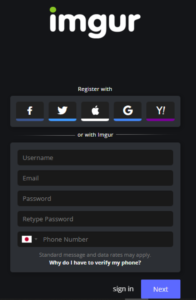
クリックすると、「Register – Imgur(https://imgur.com/register)」のページへ移動します。このページ内では、Facebook,Twitter,Apple,Goolge,Yahooのいずれかのアカウントを用いてImgurのアカウントを作成することができます。もしくは、「or with Imgur」として表記されている「Username」などを入力し、アカウント作成を行えます。
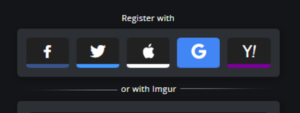
今回は事前に取得しているGoogleアカウントを用いてアカウントを作成しますので、「G」のマークをクリックします。
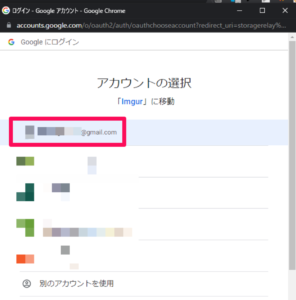
クリックすると、「Google にログイン」というウインドウが表示されます。ウインドウ内に、お持ちのGoogleアカウントが表示されますので、表示されたアカウントを選択します。
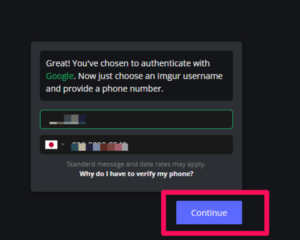
選択すると、ウインドウが閉じ、Imgurのページ内に「Great! You’ve chosen to authenticate with Google. Now just choose an Imgur username and provide a phone number.(素晴らしい Googleで認証することを選択しました。あとはImgurのユーザー名を選択し、電話番号を入力するだけです。)」と表示されますので、入力欄にユーザー名と電話番号を入力し、「Continue」ボタンをクリックします。
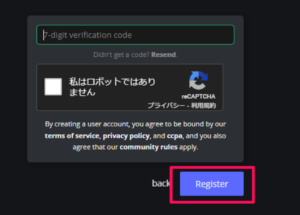
クリックすると、「7-digit verification code」と表示された入力欄等が表示されます。
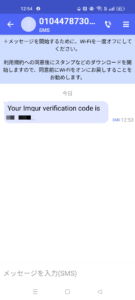
表示されますので、登録した電話番号に7桁の認証コードが届きます。届いた認証コードを入力します。入力後、「reCAPTCHA」の「私はロボットではありません」にチェックを入れます。入れた後、「By creating a user account, you agree to be bound by our terms of service, privacy policy, and copa, and you also agree that our community rules apply.(ユーザーアカウントを作成することにより、お客様は、当社の利用規約、プライバシーポリシーおよびcopaに拘束されることに同意し、また、当社のコミュニティルールが適用されることに同意するものとします。)」と表記されていますので、事前に利用規約などを確認しておくことを推奨します。
確認後、「Register」ボタンをクリックします。
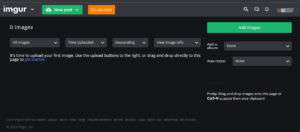
クリックすると、Imgurのダッシュボードが表示されます。これでImgurのアカウント登録は完了となります。


コメント